Kuidas teha oma iPhone'is ekraanipilti
Saate kiiresti salvestada pildi kellegi sõnadest ja jäädvustada naljaka või olulise hetke oma iPhone'i ekraanipildiga. Siin on, kuidas seda teha mis tahes iPhone'is.
Selles artiklis olevad juhised kehtivad seadmete kohta, milles töötab iOS 2.0 ja uuem versioon.
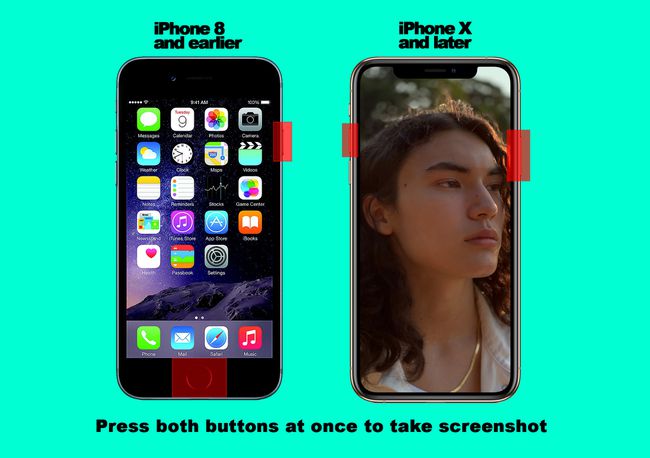
Kuidas teha iPhone X-seeria, iPhone 11 ja iPhone 12 ekraanipilti
Ekraanipildi tegemiseks iPhone'is või iPod Touchis vajutage nuppude kombinatsiooni korraga. Nupud sõltuvad telefoni mudelist.
Paljude aastate jooksul kasutasid iPhone'i ekraanipildid avakuva nuppu, kuid Apple eemaldas selle nupuiPhone X ja hilisemad mudelid nagu iPhone 12.
Ekraanipiltide tegemiseks ilma avakuva nuputa toimige järgmiselt.
Kuvage iPhone'i ekraanil sisu, millest soovite ekraanipilti teha. Näiteks kuvage mõnes oma rakenduses veebisait, tekstsõnum või ekraan.
Vajutage nuppu Külg nuppu (varem tuntud kui unerežiimi/äratuse nupp) ja Helitugevuse suurendamine nuppu.
Ekraan vilgub ja kostab kaamera müra, mis näitab, et tegite ekraanipildi. Samuti kuvatakse ekraani vasakus alumisse nurka ekraanipildi pisipilt.
Ekraanipildi muutmiseks või jagamiseks puudutage pisipilti. Või pühkige see ekraani vasakust servast maha, et sellest loobuda.
Ekraanipilt salvestatakse rakendusse Photos.
Kas teadsite, et saate teha kogu lehekülje ulatuses kuvatõmmiseid veebisaitidest iOS 13?
Kuidas teha ekraanipilti vanematest iPhone'i mudelitest
Kui teil on 6S-i või mõne muu iPod Touchi mudeli originaalmudelist pärit iPhone, järgige ekraanipildi tegemiseks järgmisi samme.
Kuvage ekraanil sisu, mida soovite jäädvustada.
-
Vajutage nuppu Kodu ja Unerežiimi/äratuse nupp samal ajal.
IPhone 6 seeria ja uuemate versioonide puhul on unerežiimi/äratuse nupp seadme paremal küljel. Varasematel iPhone'i ja iPod touchi mudelitel on see paremas ülanurgas.
Ekraan vilgub valgelt ja telefon kostab kaamera katiku heli. Ekraani nurka ilmub pisipilt.
Selle koheseks muutmiseks või jagamiseks puudutage pisipilti. Või pühkige see salvestamiseks ekraanilt välja.
Tehke iPhone 8 ja 7 seeria ekraanipilt
Ekraanipildi tegemine iPhone 8 seeria ja iPhone 7 seeria on veidi keerulisem kui varasematel mudelitel. Selle põhjuseks on asjaolu, et nende seadmete kodunupp on erinev ja tundlikum, mis muudab nuppude vajutamise ajastuse veidi erinevaks. Ekraanipildi tegemiseks vajutage mõlemat nuppu täpselt samal ajal.
Veel üks viis ekraanipildi tegemiseks: AssistiveTouch
iPhone'i ekraanipildi tegemiseks on potentsiaalselt lihtsam viis. Abistav puudutus, iOS-i juurdepääsetavuse funktsioon, mis lisab virtuaalse ekraanil kuvatava nupu Avaleht. Lülitage AssistiveTouch sisse ja konfigureerige see nii, et ekraanipiltide tegemiseks oleks vaja vaid paar puudutust. See töötab kõigi iPhone'ide ja iPod Touchide puhul.
-
Avatud Seaded, puudutage Kindral, seejärel valige Juurdepääsetavus.
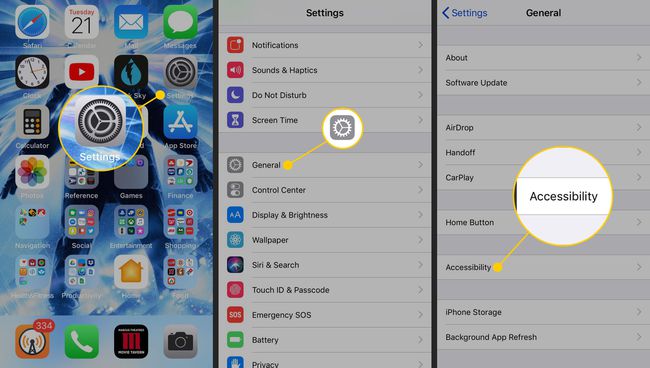
-
Puudutage Abistav puudutusja lülitage sisse Abistav puudutus lülituslüliti.
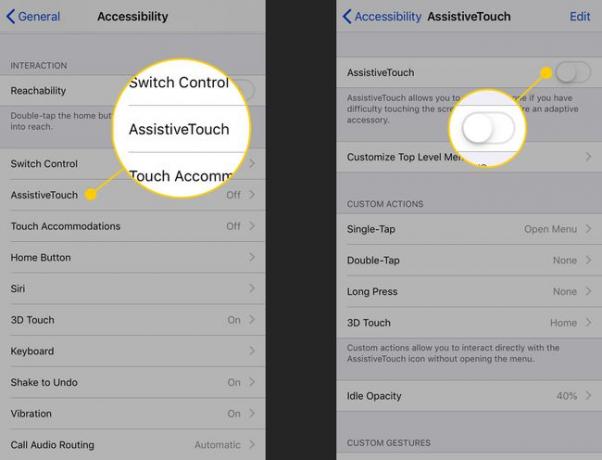
Ekraanile ilmub nupp AssistiveTouch. Lohistage ja asetage see mis tahes kohta ekraani välisserva ümber.
Aastal Kohandatud toimingud valige, milline toiming teeb ekraanipildi. Puudutage Ühe puudutusega, Topeltkoputus, Pikk vajutus, või 3D Touch (seda tüüpi ekraaniga mudelitel), et määrata sellele žestile käsk.
-
Puudutage Ekraanipilt.
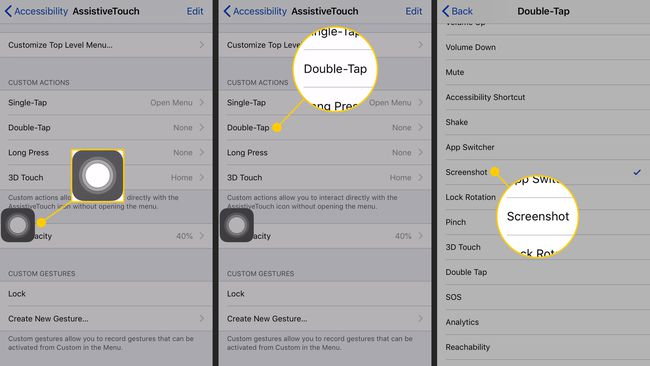
Puudutage valikut Abistav puudutus nuppu ekraanil valitud viisil (üks puudutus, topeltpuudutus, pikk vajutus või 3D-puudutus), et teha ekraanipilt.
Kust leida oma iPhone'i ekraanipilte
Teie iOS-seade salvestab ekraanipildid seadme eelinstallitud kausta Fotode rakendus. Ekraanipildi vaatamiseks toimige järgmiselt.
Puudutage valikut Fotod rakendus selle käivitamiseks.
Puudutage valikut Albumid ikooni alumisel ribal, kui te veel seal pole.
-
Kerige alla ja puudutage Ekraanipildid et näha kogu teie tehtud ekraanipiltidest.
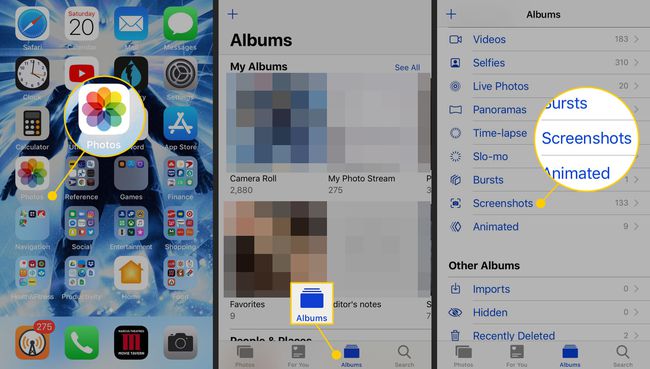
Samuti leiate need segatuna teiste oma fotodega Filmirull album.
Kuidas jagada iPhone'i ekraanipilte
Kui ekraanipilt on rakendusse Photos salvestatud, saate sellega teha samu toiminguid nagu mis tahes muu fotoga, näiteks saatke e-kiri, saatke e-kiri või postitage see sotsiaalmeediasse. Sa saad ka sünkroonige see oma arvutiga või kustutage see.
Ekraanipildi jagamiseks toimige järgmiselt.
Mine lehele Filmirull või Ekraanipildid album, seejärel puudutage selle avamiseks ekraanipilti.
Puudutage valikut Jaga nuppu (sellest väljuva noolega kast).
-
Valige rakendus, mida soovite ekraanipildi jagamiseks kasutada.
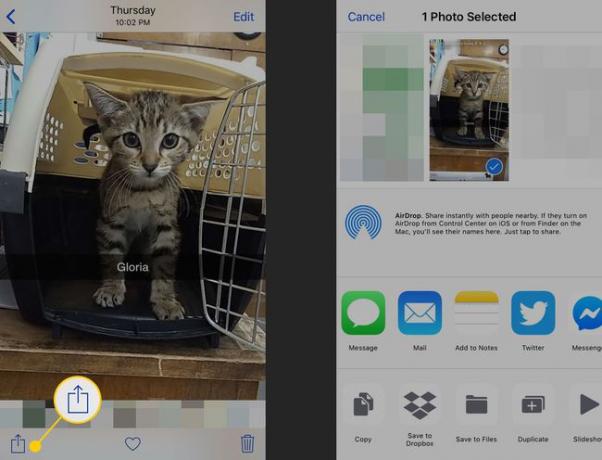
Rakendus avaneb ja saate jagamise lõpule viia mis tahes viisil, mis selle rakenduse jaoks töötab.
